Publicité
Votre appareil Android ne démarre pas? Cela peut être dû à une erreur matérielle, logicielle ou micrologicielle. Cette semaine, Kannon Yamada explique comment diagnostiquer les problèmes de démarrage pour non modifié Appareils Android et comment les corriger.
Un lecteur demande:
Mon smartphone Android ne fonctionne pas. Comment puis-je le réparer?
Tout d'abord, quelque chose s'est mal passé lorsque j'ai essayé de mettre à jour mon smartphone vers la dernière version d'Android. Il s'est coincé dans une boucle de démarrage. En recherchant en ligne, j'ai trouvé que je devais la flasher avec une nouvelle ROM (abréviation de Read Only Memory).
Cependant, le programme de flash ROM sur mon ordinateur n'a pas pu trouver mon téléphone, même s'il peut être reconnu (en tant que téléphone Android) dans le Gestionnaire de périphériques Windows. Existe-t-il un moyen de réparer mon téléphone ou dois-je en chercher un nouveau?
Réponse de Kannon:
Ma recommandation: Utilisez le récupération ou chargeur de démarrage
d'abord au lieu d'essayer d'installer une ROM personnalisée (qu'est-ce qu'une ROM personnalisée? Qu'est-ce que l'enracinement? Que sont les ROM personnalisées? Apprendre Android LingoAvez-vous déjà posé une question sur votre appareil Android, mais la réponse contenait un tas de mots que vous ne compreniez pas? Laissez-nous vous expliquer le jargon déroutant d'Android. Lire la suite ). L'installation d'une ROM personnalisée peut brique définitivement votre appareil (éviter les briques Android 6 conseils clés pour éviter de briser votre appareil Android enracinéLorsque vous possédez un téléphone Android rooté exécutant une ROM personnalisée, vous devez prendre certaines précautions ou risquer de "bricker" (détruire) votre appareil. Lire la suite ). Pour les curieux, MakeUseOf propose un Guide racine Android Le guide complet pour l'enracinement de votre téléphone ou tablette AndroidAlors, vous voulez rooter votre appareil Android? Voici tout ce que vous devez savoir. Lire la suite ainsi que plusieurs tutoriels racine Android.Le plan de dépannage contenu ici ne traitera pas de l'installation de ROM personnalisées. Il ne comprendra pas non plus d'instructions détaillées pour ceux d'entre vous qui ont décidé d'installer une ROM personnalisée sur leur appareil. Il y a tout simplement trop de variables qui pourraient mal tourner. Il traite plutôt des symptômes que différents types de périphériques non amorçables affichent et de la façon de réparer ces problèmes.
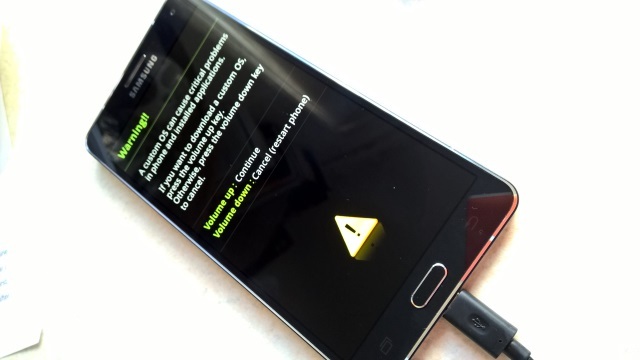
Une note au lecteur
Le lecteur qui pose la question souffre de deux problèmes distincts: Le premier est que Windows ne reconnaît pas le téléphone à l'aide des pilotes Android Debug Bridge (ADB). La seconde: le téléphone souffre d'une mise à jour OTA (Over-the-Air) qui a échoué, ce qui a provoqué une boucle de démarrage. J'aborde ces deux problèmes séparément, vraiment sous "Scénario non amorçable # 3 ″ et le Démarrage rapide minimal et ADB programme, sous «Quels sont les outils Android pour la récupération?“.
Quelques préoccupations supplémentaires: Vous n'avez probablement pas accès à une récupération personnalisée, comme TWRP ou ClockWorkMod (qu'est-ce qu'une récupération personnalisée? Qu'est-ce qu'une récupération personnalisée? Explorer CWM, TWRP et ses amisSi vous avez déjà envisagé de bricoler votre appareil Android, vous avez probablement lu que vous devez y flasher une récupération personnalisée avant de pouvoir faire quoi que ce soit de grave. Mais cela soulève quelques questions. Lire la suite ), il s'agit simplement d'une version modifiée d'un environnement de récupération standard. Je recommande à tous ceux qui installent une ROM personnalisée d'installer également la récupération (pourquoi vous avez besoin d'une récupération personnalisée 6 conseils clés pour éviter de briser votre appareil Android enracinéLorsque vous possédez un téléphone Android rooté exécutant une ROM personnalisée, vous devez prendre certaines précautions ou risquer de "bricker" (détruire) votre appareil. Lire la suite ). Mais le chargeur de démarrage fonctionne bien si vous effectuez simplement une réinitialisation d'usine. Malheureusement, vous avez besoin de la récupération personnalisée pour effectuer une sauvegarde complète sur votre système d'exploitation.
Changer le chargeur et le câble: Tout le monde devrait utiliser une source d'alimentation et un câble USB dont ils savent qu'ils fonctionnent et qui fournit l'ampérage nécessaire. Si un appareil de charge incorrect ou endommagé est utilisé, l'appareil de l'utilisateur peut ne pas se recharger et ne semblera être cassé. Une batterie profondément déchargée peut nécessiter une charge pendant la nuit.

Que faire après l'échec du démarrage d'Android?
Lorsqu'un smartphone ou une tablette Android arrête de démarrer, vous devez vous poser deux questions: Le défaut matériel ou logiciel est-il lié (par souci de simplicité, je regroupe le logiciel et le micrologiciel dans le même Catégorie)?
Un diagnostic réussi nécessite une observation. L'appareil Android fait-il quelque chose hors de l'ordinaire? Et qu'a fait l'utilisateur sur l'appareil avant l'échec de démarrage? La réponse aux deux questions peut résoudre ou expliquer l'échec du démarrage.
Il existe quatre catégories communes d'appareils non amorçables:
- Scénario non amorçable # 1: Pas de lumière de charge, pas chaud après la charge, non détecté après avoir branché un ordinateur de bureau ou portable, pas d'écran de démarrage Android;
- Scénario non amorçable # 2: Le voyant de charge s'allume, détecté après la connexion au bureau ou à l'ordinateur portable, pas d'écran de démarrage Android.
- Scénario non amorçable # 3: L'écran de démarrage s'affiche en continu, le système se bloque ou redémarre constamment;
- Scénario non amorçable # 4: Le système ne démarre pas et affiche un message d'erreur sur un écran noir;
Avant de réparer le problème, nous devons expliquer les différents outils et astuces à la disposition de l'utilisateur Android:
Quels sont les outils Android pour la récupération?
Il y a une métaphorique arsenal d'outils pour résoudre les problèmes de démarrage Android. Voici le plus courant:
- Réinitialisation d'usine du chargeur de démarrage (ou de récupération);
- Effacement du cache du chargeur de démarrage (ou de récupération);
- Boîte à outils de récupération de logiciels;
- Mode sans échec Android;
- Traction de la batterie;
- Redémarrages mous et durs;
Comment utiliser un chargeur de démarrage Android?
Un chargeur de démarrage permet aux utilisateurs de charger différentes parties (ou partitions) de démarrage de leur système d'exploitation. Il permet aux utilisateurs de choisir entre le démarrage d'une partition de récupération ou leur système d'exploitation. Lorsque le système d'exploitation ne peut pas démarrer, le chargeur de démarrage peut restaurer le système d'exploitation d'origine d'origine.
Les fabricants incluent également des options dans la récupération ou le chargeur de démarrage pour effacer le cache de l'appareil. L'effacement d'un cache corrompu peut également résoudre les problèmes de démarrage. Cependant, chaque fabricant de périphérique diffère dans le type d'outils et de fonctionnalités disponibles dans l'environnement de pré-démarrage (ou de chargeur de démarrage). Ils diffèrent également dans la façon dont les utilisateurs entrent dans cet environnement.
Voici un exemple de ce à quoi ressemble mon chargeur de démarrage sur un Moto X 2014:
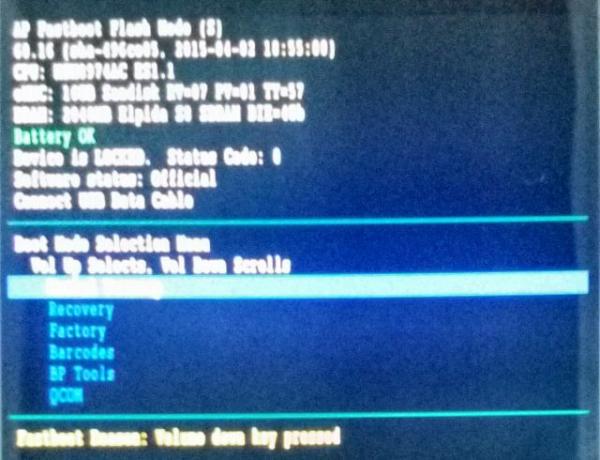
Comme vous pouvez le voir, plusieurs options sont disponibles. Le plus saillant (sur un appareil non modifié): le Usine, ou Retour aux paramètres d'usine option.
Réinitialisation d'usine d'un appareil Android non démarrable
Le moyen le plus courant consiste à éteindre l'appareil. Suivant, maintenez enfoncé le bouton d'alimentation et de volume. Ensuite, tout en maintenant l'alimentation et le volume enfoncés, attendez que l'appareil vibre doucement et entre dans le chargeur de démarrage Android (ou récupération). Remarque: Certains fabricants utilisent le monter le son bouton, au lieu de baisser le volume.
Encore une fois, ces environnements diffèrent d'un fabricant à l'autre, mais la plupart incluent toutes les mêmes fonctionnalités de base.
Sélectionnez Réinitialisation d'usine en utilisant votre touches de volume pour faire défiler et bouton d'alimentation pour sélectionner une option. L'appareil lance alors une restauration de son état d'origine neuf. Il devrait redémarrer et commencer un long processus de réinitialisation. pourtant, si vous avez installé une ROM personnalisée, soyez extrêmement prudent si vous utilisez ou non la récupération ou le chargeur de démarrage pour lancer le processus de réinitialisation d'usine. De manière générale, si vous avez modifié votre système, effectuez la réinitialisation d'usine à partir du récupération personnalisée (qu'est-ce qu'une récupération personnalisée? Qu'est-ce qu'une récupération personnalisée? Explorer CWM, TWRP et ses amisSi vous avez déjà envisagé de bricoler votre appareil Android, vous avez probablement lu que vous devez y flasher une récupération personnalisée avant de pouvoir faire quoi que ce soit de grave. Mais cela soulève quelques questions. Lire la suite ).
Gardez également à l’esprit que les touches de volume ne fonctionnent pas toujours comme des touches directionnelles. Sur les téléphones Motorola, le bouton d'augmentation du volume sélectionne une option et le bouton de diminution du volume fait défiler les options.

Variations d'accès au chargeur de démarrage
À ma connaissance, il existe quatre types différents de combinaisons de touches qui permettent aux utilisateurs de charger leur chargeur de démarrage. Les utilisateurs doivent effectuer ces combinaisons de touches à partir d'un état hors tension:
- Augmentation de la puissance et du volume
- Power + volume down
- Power + volume up + volume down
- Méthode de Samsung (voir ci-dessous)
Si vous trouvez difficile de localiser le chargeur de démarrage, gardez à l'esprit que tous les fabricants ne font pas référence à leur chargeur de démarrage par leur nom. Certains (en particulier Samsung) s'y réfèrent par un nom commercial (bien qu'Android inclut sa propre version du mode de téléchargement). Vous devriez vous préoccuper de trouver l'option de réinitialisation d'usine. En cas de doute, utilisez un moteur de recherche.
Voici une superbe vidéo qui décrit certaines des variations byzantines dans la façon dont les utilisateurs ont réinitialisé leur appareil en usine. Certains appareils permettent une réinitialisation d'usine en appuyant simplement sur les boutons lors du démarrage. D'autres nécessitent un démarrage dans le chargeur de démarrage:
Mode de téléchargement Samsung
Malheureusement, la plupart des principaux fabricants d'appareils utilisent différentes méthodes pour atteindre le chargeur de démarrage (ou d'autres modes). Samsung fait référence à leur environnement de récupération avant démarrage en tant que mode de téléchargement. Étant donné que les appareils Samsung peuvent inclure un bouton d'accueil physique, ils l'utilisent parfois comme moyen d'accéder à l'environnement de pré-démarrage. Voici un didacticiel rapide sur la façon de démarrer en mode de téléchargement de Samsung:
En raison de l'énorme variation des appareils Samsung, vous devez effectuer une recherche sur Internet pour savoir comment accéder au mode de téléchargement de votre modèle de smartphone particulier.
Comment utiliser un chargeur de démarrage ou une récupération Android pour effacer un cache?
Une autre option de réparation réside à l'intérieur de l'environnement de pré-démarrage Android. La plupart des fabricants incluent une option pour effacer la partition de cache de l'intérieur du récupération, mais j'ai entendu parler du chargeur de démarrage comprenant également cette fonctionnalité. Il existe deux types de caches: le cache Dalvik ou le cache système. Android 5.0 et versions ultérieures incluent uniquement le cache système car il utilise la compilation ART (ART augmente la vitesse d'Android Le passage à ART accélère-t-il votre appareil Android KitKat?Est-il préférable de laisser ART seul jusqu'à ce que Google décide de le déployer en remplacement de Dalvik? Lire la suite ), ce qui simplifie l'effacement du cache.
Pour effacer le cache, démarrer dans le chargeur de démarrage Android et sélectionnez l'option de récupération.
À ce stade, certains fabricants nécessitent des touches supplémentaires pour effacer la partition de cache. Par exemple, mon Moto X nécessite de maintenir enfoncé le bouton d'alimentation et le volume.
ensuite sélectionner effacer le cachecloison des options. Une fois le nettoyage du cache terminé, redémarrer.
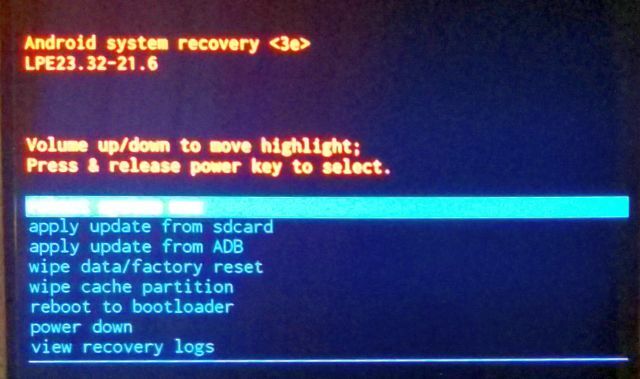
Comment utiliser une boîte à outils de récupération de logiciels et d'autres options?
Les kits d'outils de récupération varient d'un fabricant à l'autre. Les appareils Nexus ont accès à plusieurs variantes différentes, comme WugFresh. Ensuite, il y a Samsung's Kies option de boîte à outils. Les autres outils logiciels incluent Minimal Fastboot et les pilotes Universal ADB de Koush.
Boîte à outils ADB et Fastboot minimale
La méthode la plus simple pour accéder à ADB: le ADB et Fastboot minimaux outil installable. Minimal ADB et Fastboot permettent aux utilisateurs d'utiliser les commandes ADB et Fastboot, sans télécharger le Kit de développement logiciel Android (SDK), qui contient de nombreux outils dont vous n'avez pas besoin. Il est plus facile et moins sujet aux erreurs que d’utiliser l’ensemble du SDK, qui est un téléchargement assez volumineux. Je dois noter que Fastboot nécessite un chargeur de démarrage spécial pour fonctionner, auquel certains appareils Android non modifiés n'ont pas accès.
Le plus grand avantage de Minimal ADB: Vous obtenez un package de pilotes ADB, ainsi que les outils nécessaires pour connecter votre appareil à un ordinateur Windows.
Téléchargez simplement Minimal Fastboot et installez-le.
Voici une vidéo sur la façon d'utiliser ADB (si vous avez installé Minimal ADB et Fastboot, vous n'avez pas besoin du SDK Android):
Pilotes ADB universels de Koush
Si vous ne pouvez pas connecter un appareil à un ordinateur Windows à l'aide du protocole ADB, je recommande d'installer les pilotes Universal ADB de Koush [No Longer Available]. Voici un petit guide sur la connexion Android à Windows via ADB Android ne se connectera pas à Windows via ADB? Réparez-le en 3 étapes facilesADB ne détecte-t-il pas votre appareil? Lorsque Android ne parvient pas à se connecter à ADB, voici comment le réparer et vous reconnecter. Lire la suite . Les pilotes permettent à Windows de reconnaître les appareils Android.
Les appareils Android utilisent deux protocoles différents - et pilotes - pour se connecter à un ordinateur de bureau. ADB permet aux utilisateurs d'accéder à la structure de fichiers du système d'exploitation Android, ce qui permet aux utilisateurs de restaurer le firmware d'origine, et bien plus encore. Pour les appareils non amorçables, cela permet aux utilisateurs d'installer les bons pilotes, ce qui ouvre la porte à l'interaction avec le système d'exploitation de votre téléphone.
Les pilotes Universal ADB de Koush offrent une alternative au téléchargement, à l'installation et à la configuration de l'ensemble du SDK Android pour votre appareil. Il couvre la grande majorité des smartphones et tablettes Android, mais pas tous. Vous voudrez peut-être essayer d'installer vos pilotes officiels en premier - et si cela échoue - installer les pilotes de Koush. N'oubliez pas que cette étape ouvre uniquement la porte aux problèmes de démarrage. Une connexion ADB nécessite que vous activiez d'abord l'accès ADB dans un système déjà fonctionnel. Si votre téléphone ne démarre pas et que vous n'avez pas activé ADB, vous ne pouvez pas utiliser cette étape.
Comment utiliser le mode sans échec Android?
Le mode sans échec d'Android fonctionne de manière similaire à Mode sans échec Windows Comment démarrer en mode sans échec sur Windows 10Vous rencontrez des problèmes de démarrage de Windows? Le mode sans échec est une fonction de dépannage intégrée de Windows 10 que vous devez d'abord essayer. Lire la suite , ce qui signifie qu'il charge le système d'exploitation sans aucun logiciel tiers. Cela empêche les logiciels malveillants ou les bogues d'interrompre le processus de démarrage. Il existe des variantes sur la façon d'entrer en mode sans échec - le plus important pour un périphérique non amorçable est à partir d'un état hors tension. Maintenez simplement l'alimentation, le volume vers le haut et le volume jusqu'à ce que l'écran de démarrage Android s'affiche. Une fois le symbole de démarrage affiché, relâchez le bouton d'alimentation, mais continuez à maintenir les boutons de volume jusqu'à ce que le système d'exploitation se charge complètement. Vous devriez remarquer des icônes grisées et les mots «Mode sans échec» dans le coin inférieur gauche de l'écran.
Les utilisateurs peuvent ensuite désinstaller des logiciels malveillants ou des applications dysfonctionnelles comme ils le feraient normalement.
Dans Android Gingerbread (2.3) et inférieur, à partir d'un état hors tension, maintenez le bouton d'alimentation enfoncé jusqu'à ce que le mode sans échec se lance.
Comment retirer une batterie sur Android?
Une traction de batterie nécessite de déconnecter temporairement la batterie d'un appareil intelligent. Cette méthode offre un moyen à toute épreuve de réinitialiser un appareil Android - en particulier s'il est verrouillé dans le soi-disant sommeil de la mort, où l'appareil refuse de s'allumer. Malheureusement, la plupart des téléphones phares modernes n'incluent plus de couvercle arrière amovible. Certains soudent même la batterie dans l'appareil, pour empêcher le remplacement de la batterie par l'utilisateur.
Pour tirer la batterie, il suffit de retirer le capot arrière et de déconnecter la batterie. Certains appareils permettent de retirer le capot arrière (comme remplacement de la batterie du Nexus 4 Comment remplacer la batterie du Nexus 4 (cela peut être fait) [Android]Vous avez une batterie Nexus 4 morte ou usée? Remplacer la batterie défectueuse est extrêmement simple - il suffit d'ouvrir votre téléphone, de retirer l'ancienne batterie et d'en insérer une nouvelle. Cependant, à moins que vous ne vouliez ... Lire la suite ) pas très difficile. Même les caches arrière des Nexus 5 et 5X ne sont pas difficiles à retirer.
Après avoir délogé le boîtier arrière, il suffit de détacher le connecteur de la batterie de la batterie pour interrompre l'alimentation de l'appareil et effectuer une réinitialisation matérielle efficace. Ne retirez pas la batterie de l'appareil. Ensuite, reconnectez-le et redémarrez.
Comment effectuer une réinitialisation matérielle ou logicielle sur Android?
Les deux options les plus rapides disponibles pour les utilisateurs d'Android pour réinitialiser leurs appareils: réinitialisations matérielles et logicielles.
Réinitialisation matérielle
Une réinitialisation matérielle restaure le système d'exploitation à son état d'origine, frais d'usine. Effectuer une réinitialisation matérielle nécessite d'accéder au chargeur de démarrage Android (ou à la récupération).
Premier, éteindre l'appareil. ensuite maintenez la puissance et le volume jusqu'à ce que le chargeur de démarrage s'affiche. Choisissez ensuite une option qui ressemble à un Retour aux paramètres d'usine. Par exemple, mon chargeur de démarrage Motorola n'affiche que «Factory», ce qui revient au même que Factory Reset. Le choix de cette option restaure le téléphone à son état d'origine.
Si cette option échoue, cela pourrait signifier que la partition de récupération est corrompue. L'installation d'une ROM personnalisée peut souvent effacer la partition de récupération, qui contient une copie complète du système d'exploitation d'origine. La perte de cette partition peut considérablement entraver les efforts de réparation.
Voici une vidéo sur la façon d'effectuer une réinitialisation matérielle:
Redémarrage en douceur
Effectuer une réinitialisation logicielle est très simple sur la grande majorité des appareils Android: maintenez simplement le bouton d'alimentation enfoncé pendant 10 secondes. Dans les 10 secondes, l'appareil devrait redémarrer.
Cette méthode ne fonctionne pas toujours, mais sa fiabilité et sa simplicité en font une première option sur les téléphones ayant des problèmes de démarrage.
Voici une vidéo sur la façon d'effectuer une réinitialisation logicielle:
Vous rencontrez des problèmes avec les boutons dont vous avez besoin pour réinitialiser votre appareil? Voici correctifs que vous pouvez essayer lorsque les boutons de votre téléphone Android ne fonctionnent pas 5 correctifs à essayer lorsque les boutons de votre téléphone Android ne fonctionnent pasVous avez un bouton sur votre téléphone Android qui ne fonctionne plus? Essayez ces correctifs pour réparer ou contourner un bouton de smartphone défectueux. Lire la suite .
Scénarios Android non amorçables
Il y a plusieurs problèmes à considérer si votre téléphone Android ne démarre pas du tout.
Scénario amorçable n ° 1: pas de lumières, pas de signes de vie
Votre appareil Android affiche les symptômes suivants:
- L'indicateur de charge ne s'allume pas lorsqu'il est branché sur une source d'alimentation;
- Un redémarrage dur ne redémarre pas l'appareil;
- Votre appareil n'apparaît pas comme connecté lorsqu'il est branché sur un PC;
- Lorsqu'ils sont branchés sur une source d'alimentation, le téléphone et l'adaptateur secteur ne se sentent pas chauds;
- Pas d'écran de démarrage Android;
Il pourrait souffrir d'un adaptateur d'alimentation ou d'un câble microUSB endommagé. Changez-les et assurez-vous que l'adaptateur secteur fournit l'ampérage nécessaire (normalement au moins 1,5 mA). ensuite branchez l'appareil à un ordinateur et (sous Windows), vérifiez dans le Gestionnaire de périphériques Windows pour voir si l'ordinateur détecte si le périphérique Android se connecte ou non.
Sous Appareils Android, vous pouvez voir l'appareil connecté. Cela signifie qu'il est reconnu par l'ordinateur. Cela signifie qu'il n'est pas mort.

Premier, laissez-le charger pendant plusieurs heures. Ensuite, essayez une réinitialisation logicielle. Si cela échoue, alors effectuer une réinitialisation matérielle. Si cela échoue, tenter une traction de la batterie. Si une traction de batterie échoue (ou si elle a une batterie non amovible), branchez-la sur un ordinateur pour voir si elle est reconnue. Si cela échoue, l'appareil peut souffrir d'une batterie défectueuse ou d'une carte mère endommagée. Vous devrez renvoyer l'appareil au fabricant pour réparation.
Si le branchement sur un ordinateur réussit et que vous avez accès à Fastboot ou à ADB, vous pourrez peut-être installer le système d'exploitation d'origine, à condition que le fabricant permette aux utilisateurs de télécharger des images d'usine de leur système.
Scénario amorçable n ° 2: quelques signes de vie
Votre appareil Android affiche les symptômes suivants:
- Le voyant de charge s'allume lorsqu'il est connecté à une source d'alimentation;
- Détecté après avoir branché un ordinateur de bureau ou un ordinateur portable;
- Pas d'écran de démarrage Android;
Dans ce scénario, l'appareil montre des signes de vie, mais ne fonctionne pas pleinement. Il pourrait souffrir d'un adaptateur d'alimentation ou d'un câble microUSB endommagé. Changez-les et assurez-vous que l'adaptateur secteur fournit l'ampérage nécessaire (normalement au moins 1,5 ampère).
Premier, laissez-le charger pendant plusieurs heures pour vous assurer qu'il est complètement chargé. Suivant, effectuer une réinitialisation logicielle. Si cela échoue, essayez de démarrer dans le chargeur de démarrage. Si cela réussit, effectuer une réinitialisation d'usine. En cas d'échec, l'appareil peut nécessiter un technicien agréé.
Scénario non amorçable # 3: Bootloop
Si vous avez installé une ROM personnalisée, une boucle de démarrage peut être beaucoup plus grave que sur un périphérique d'origine non modifié. Les boucles de démarrage se produisent souvent en raison d'un système d'exploitation endommagé ou d'une application malveillante.
- L'écran de démarrage s'affiche en continu, le système ne démarre pas;
- Se produit parfois après une mise à jour OTA ayant échoué;
Premier, essayez une réinitialisation logicielle. Si cela échoue, essayez démarrage de l'appareil en mode sans échec. En cas d'échec (ou si vous n'avez pas accès au mode sans échec), essayez de démarrer l'appareil via son chargeur de démarrage (ou récupération) et effacer le cache (si vous utilisez Android 4.4 et versions antérieures, effacez également le cache Dalvik) et redémarrez. Si cela échoue, vous devez utiliser des méthodes plus drastiques: Redémarrez dans le chargeur de démarrage et effectuer une réinitialisation d'usine. En cas d'échec, l'appareil peut nécessiter l'intervention d'un technicien agréé.
Si vous comprenez comment utiliser Fastboot, vous voudrez peut-être regarder cette vidéo:
Scénario non amorçable # 4: le système démarre, mais affiche des messages d'erreur
Ces types de messages d'erreur apparaissent pour tous les deux défauts matériels et logiciels. Divers messages d'erreur s'affichent si les fichiers du système d'exploitation principal sont endommagés. En outre, un lecteur eMMC défectueux (son disque dur) peut corrompre les données.
- Si vous avez modifié votre système d'exploitation de quelque manière que ce soit, par exemple en acquérant un accès root ou en installant une ROM personnalisée.
- Si une mise à jour du logiciel OTA a échoué;
- Si l'appareil affiche un Android mort;
Premier, tenter une réinitialisation logicielle. Si cela échoue, démarrer dans le chargeur de démarrage et tenter une réinitialisation d'usine (Réinitialisation matérielle AKA). Si cela échoue, essayez de effacer le cache. Si cela échoue, vos options deviennent limitées. Vous pouvez tenter de reflasher une image système à l'aide d'une boîte à outils ou manuellement à l'aide de l'ADB. Sinon, l'appareil pourrait nécessiter un technicien agréé pour restaurer correctement son système d'exploitation.
Problèmes de démarrage Android?
La méthode la plus simple pour gérer un appareil Android non amorçable fonctionne avec l'environnement du chargeur de démarrage. Contrairement à la plupart des installations du système d'exploitation Windows, Android offre aux utilisateurs une méthode claire et facile pour réinitialiser leur appareil à l'état d'origine. Lorsque la récupération échoue (ou ne fonctionne tout simplement pas), les utilisateurs peuvent toujours réparer leur appareil en utilisant d'autres moyens, tels que ADB.
Si, dans un scénario imprévu, vous finissez par bricker votre appareil, essayez ces méthodes de récupération pour débrider votre appareil Android.
Vous voulez en savoir plus sur Android? Découvrez ces sites Android informatifs 6 sites Android informatifs à mettre en signet aujourd'huiTout savoir sur Android peut être difficile. Ces sites Web Android informatifs valent un signet pour tout amateur d'Android. Lire la suite .
Kannon est un journaliste technologique (BA) avec une formation en affaires internationales (MA) avec un accent sur le développement économique et le commerce international. Ses passions sont dans les gadgets d'origine chinoise, les technologies de l'information (comme RSS) et les trucs et astuces de productivité.


